Photoshop合成超强的人物战场厮杀场景

看最终效果:

1、打开准备好的素材图片

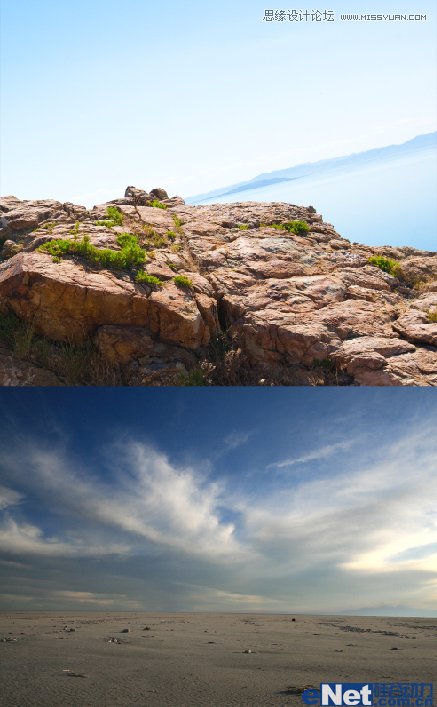
2、用钢笔工具或者套索工具抠出人物图像和需要背景。

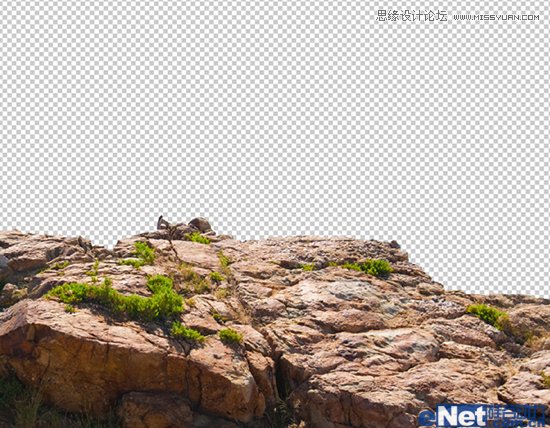
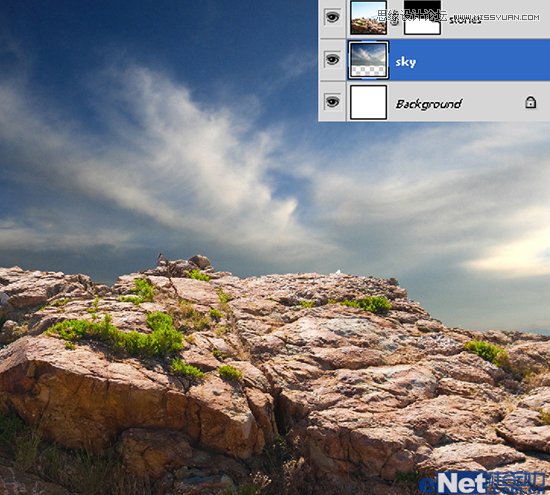
3、对 石头 背景图层执行滤镜 模糊 高斯模糊,对人物图层进行相应操作。
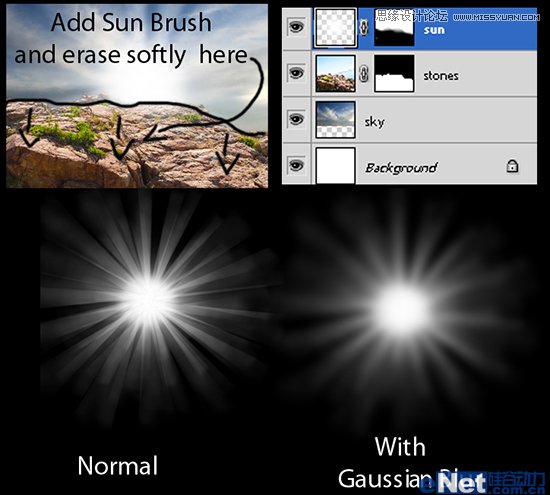
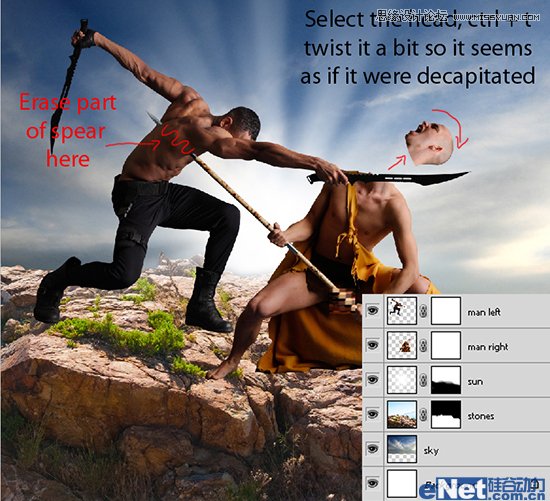
4、调整相应图层饱和度,对细节处进行调整。
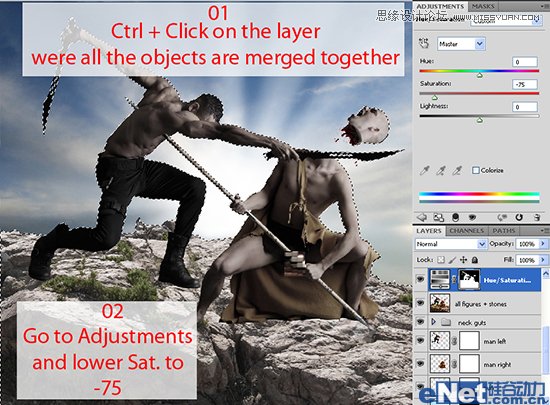
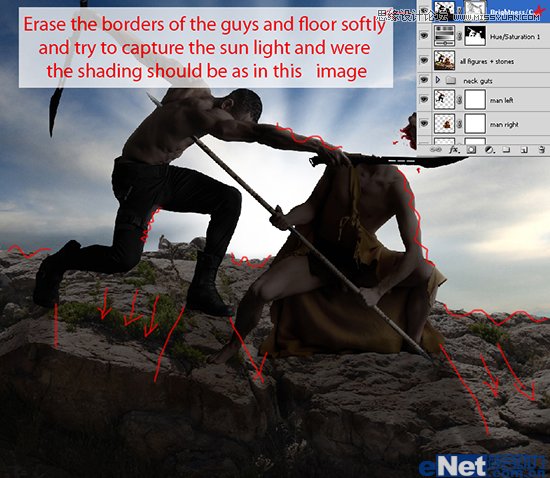
5、对人物层进行更细分调整,得到更逼真效果。
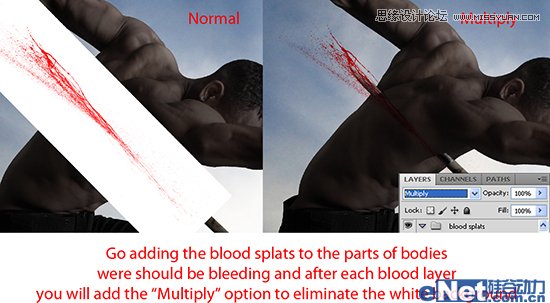
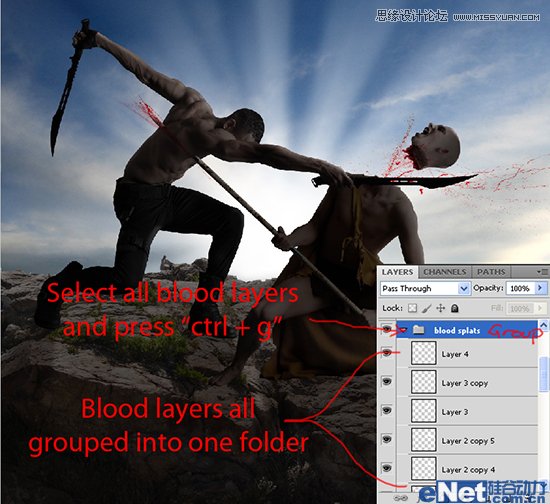

6、新建图层,并填充由紫色到橙色的渐变,得到如下效果。
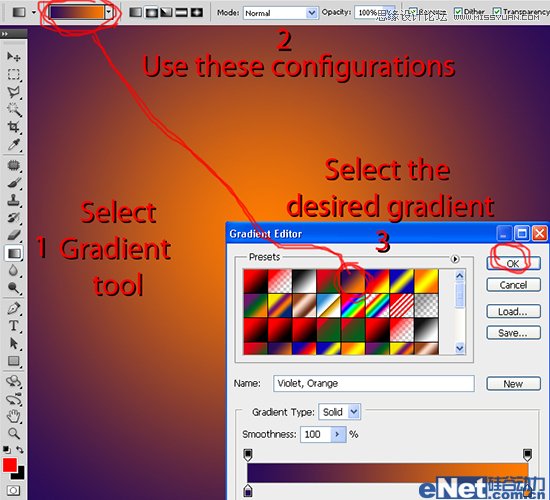
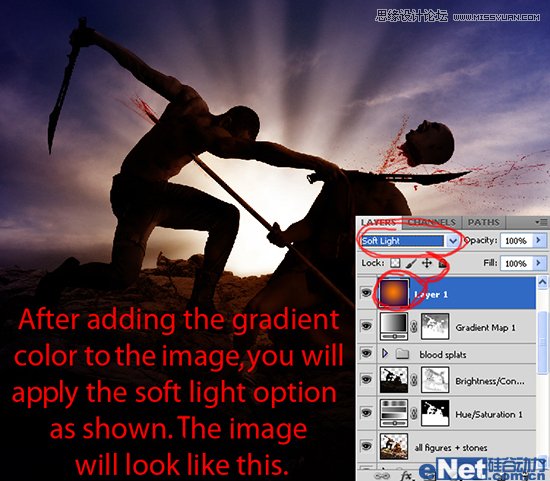
7、调整人物层图像饱和度、色彩平衡,得到下面效果。
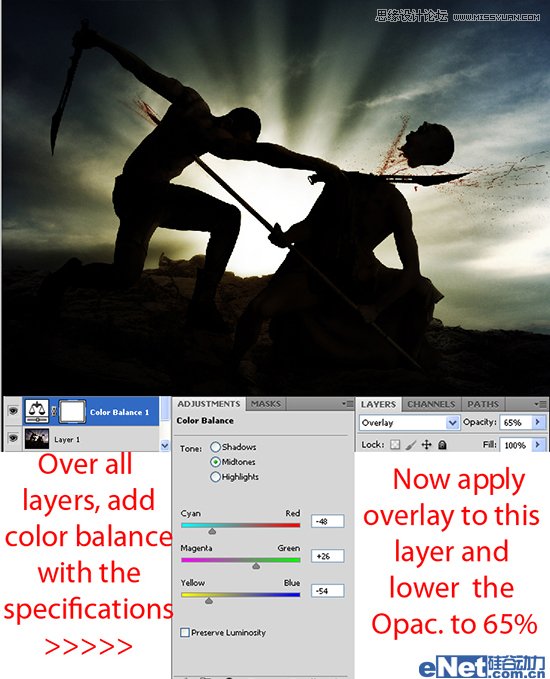

8、对细节部分进行最后调整,添加鸟刷背景,完成最终合成。
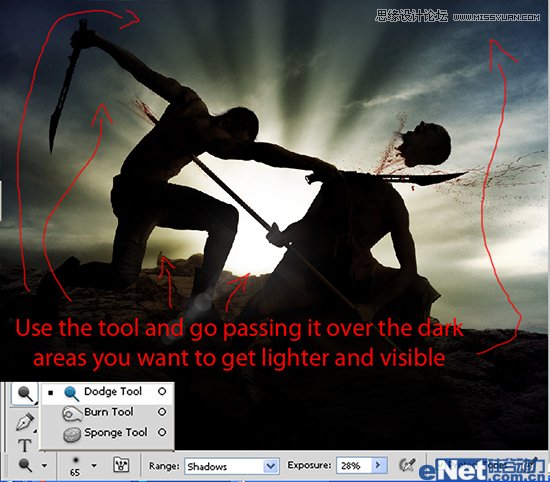
最终效果!

页面载入中...

看最终效果:

1、打开准备好的素材图片

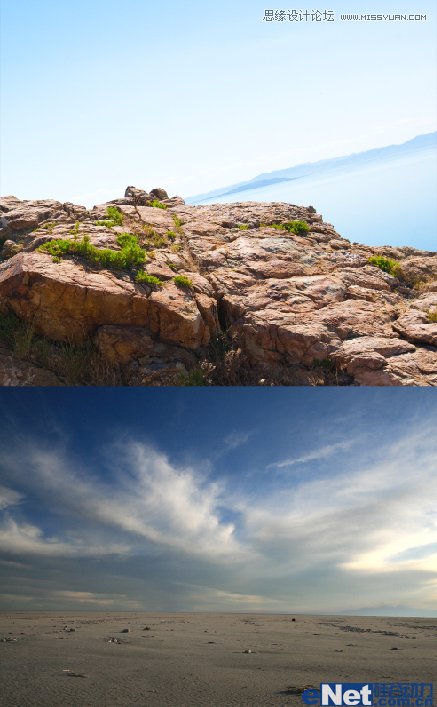
2、用钢笔工具或者套索工具抠出人物图像和需要背景。

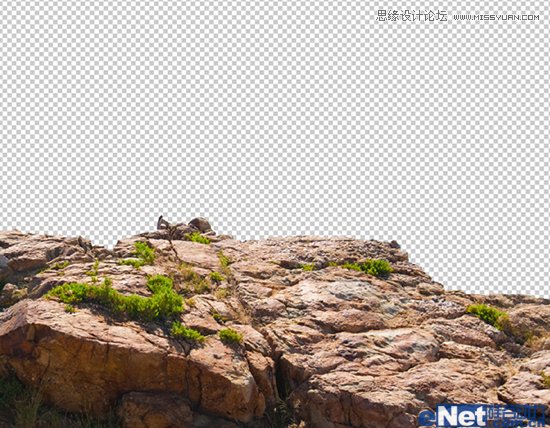
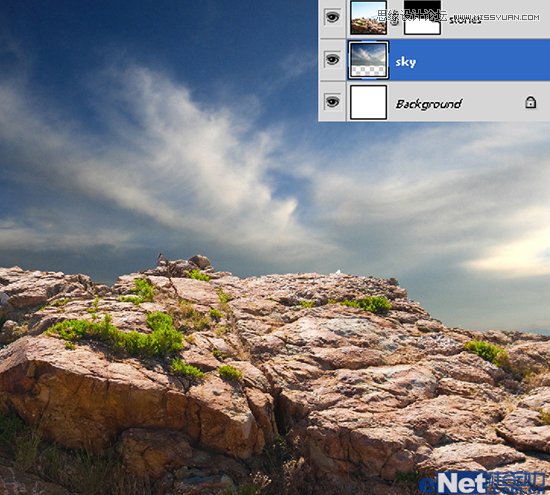
3、对 石头 背景图层执行滤镜 模糊 高斯模糊,对人物图层进行相应操作。
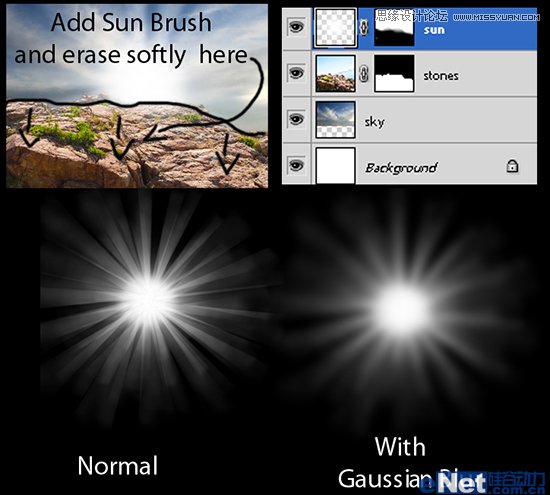
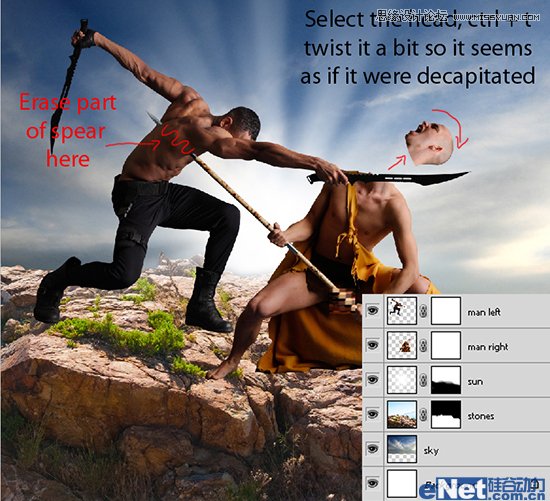
4、调整相应图层饱和度,对细节处进行调整。
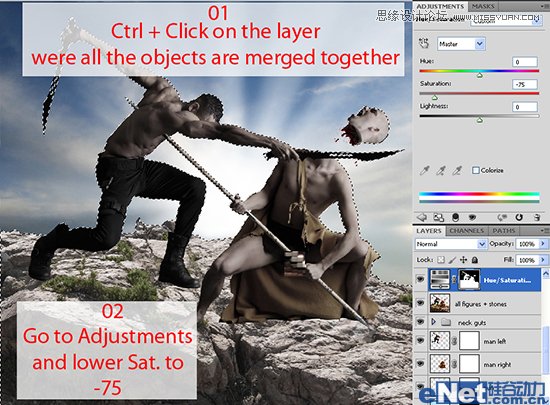
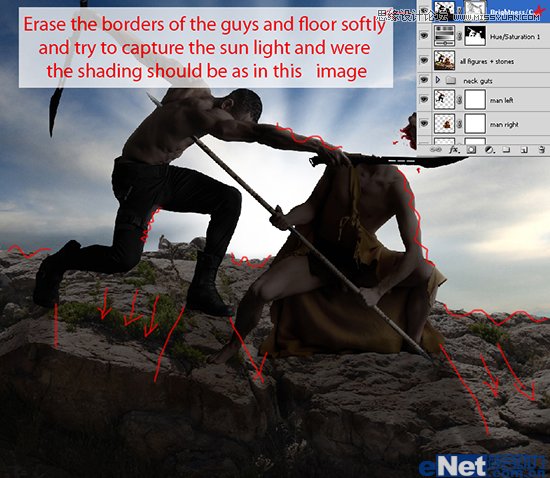
5、对人物层进行更细分调整,得到更逼真效果。
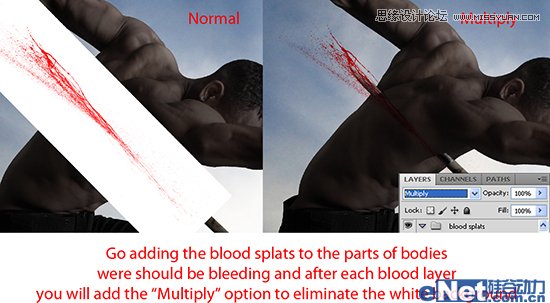
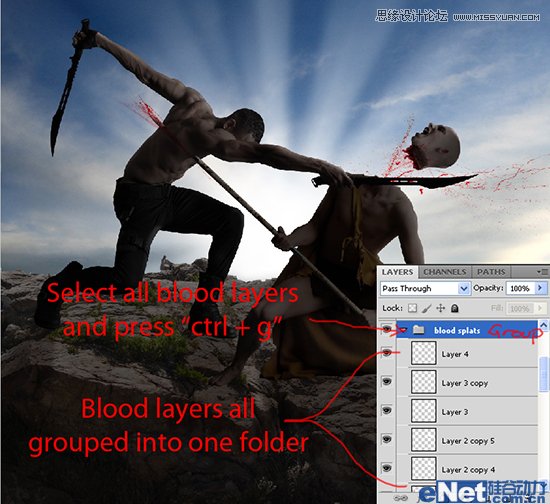

6、新建图层,并填充由紫色到橙色的渐变,得到如下效果。
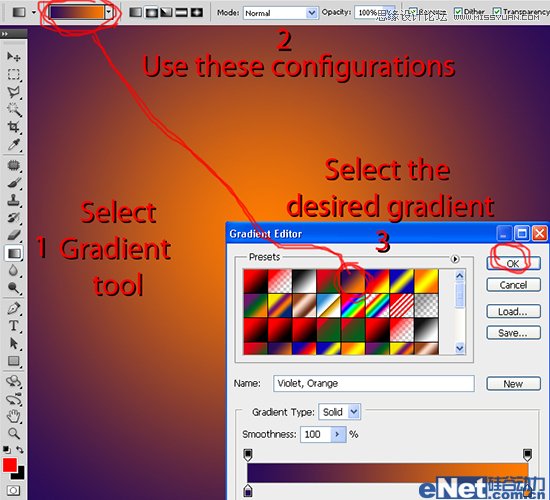
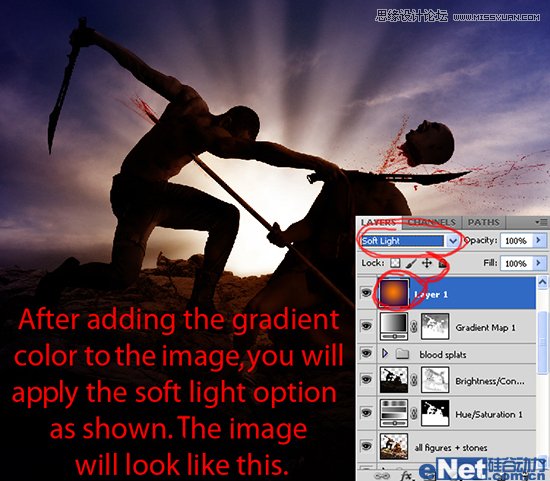
7、调整人物层图像饱和度、色彩平衡,得到下面效果。
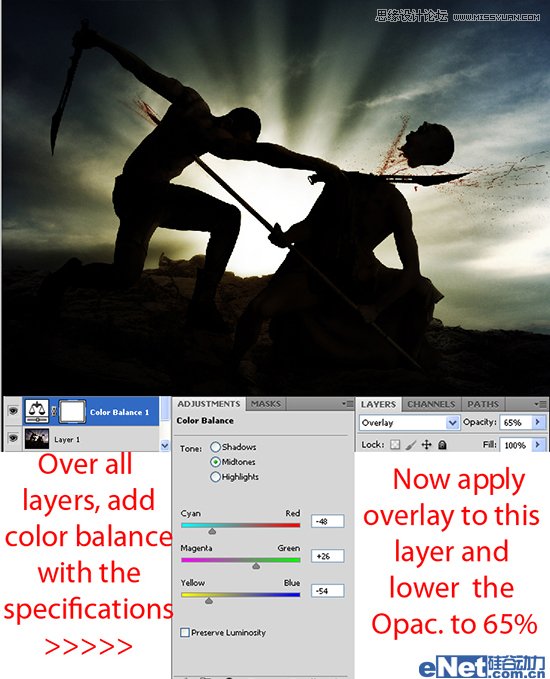

8、对细节部分进行最后调整,添加鸟刷背景,完成最终合成。
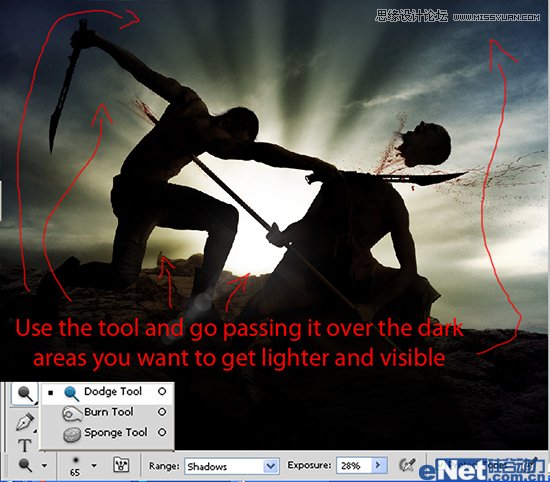
最终效果!

分享:
设计原的发展离不开您的支持与帮助,如果您觉得设计原对您有所帮助 可以用微信扫描
相应二维码打赏设计原,赏金将全部用于网站建设
微信
